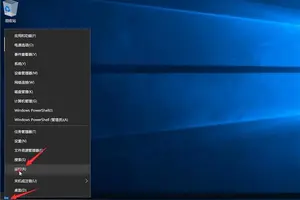1.win10 64位怎么装7.1声卡
首先将7.1声卡正确的安装在电脑pci或pci-e插槽当中,创新7.1声卡sb0610,0350,0612 A4声卡属于pci插槽类型的声卡,创新7.1声卡sb1550声卡属于pci-e插槽类型的声卡。
然后对7.1声卡进行kx驱动安装,xp系统安装kx3538的声卡驱动,win7 8 10系统32 64位均可以安装kx3552声卡驱动。
至于7.1声卡怎么调试各式各样的唱歌,喊麦,变声效果,我们要从dsp效果图内通过添加kx插件,并将它们连接起来,对插件进行参数的变化,从而达到调试各种7.1声卡唱歌,喊麦,变声等要求。

2.windows 7 7.1声道怎么设置
方法/步骤
1、在桌面右下方(任务栏右边)找到一个喇叭图标,右击它,在弹出的右键菜单中找到并打开【播放设备】菜单(我们以常见的 2.1声道设置 5.1声道为例),
2、此时就弹出一个“声音”窗口,在选择设备框里面找到并右击【扬声器】,选择并打开第一项【配置扬声器】菜单,
3、在新窗口左侧“音频声道”框中选中【5.1环绕】,点击下一步,
4、在新界面左面“可选扬声器”菜单中取消勾选全部选项(因 2.1声道无这些硬件设施,若勾选后也无大影响),进入下一步,
5、在新界面左侧,取消勾选“环绕扬声器”(同样因为 2.1声道并无此设备),进入下一步,
6、然后我们就进入【配置完成】界面,点击完成关闭窗口。
转载请注明出处windows之家 » win10设置虚拟7.1声道
 windows之家
windows之家